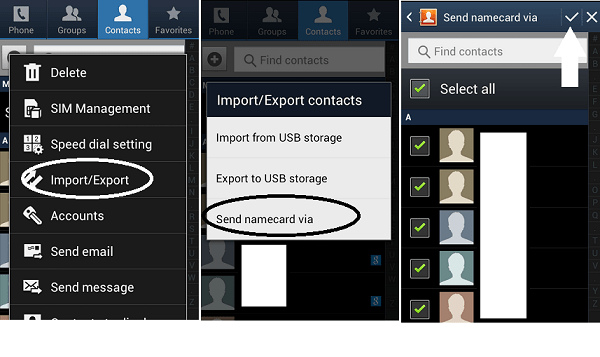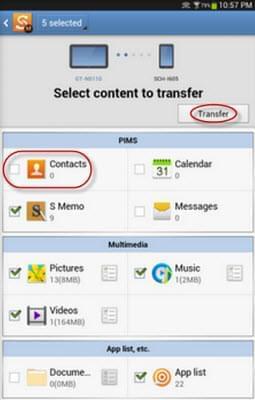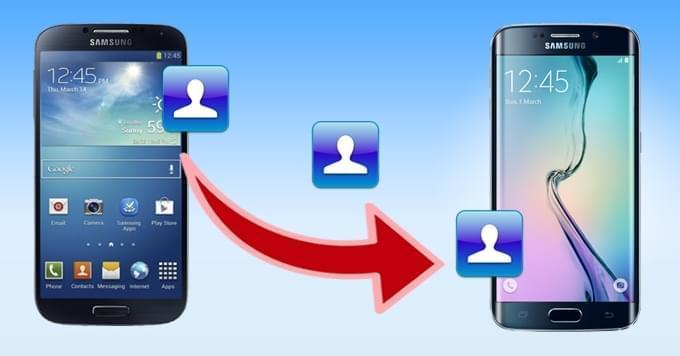
Ik ben helemaal gek op Samsung en gebruik al jarenlang vele Samsung toestellen. Recent kocht ik een nieuwe Samsung S5 en ik ben er tevreden mee. Maar ik heb een probleem, „hoe kan ik contacten overzetten van Samsung naar Samsung?“ Ik heb honderden contacten in mijn telefoon, en het zal veel tijd in beslag nemen dit handmatig te doen.
Telefooncontacten zijn altijd een van de eerste zorgen voor smartphone gebruikers, aangezien een smartphone nogal nutteloos is zonder bewaarde contacten. De gebruikelijke method is om deze handmatig in te voeren op uw smartphone, maar dat duurt nogal lang als u veel contacten heeft om over te dragen. Dus wat doet u als u contacten wilt overzetten van Samsung S3 naar Samsung S5 na een upgrade? Om dat probleem om te lossen, kunt u het artikel hieronder lezen.
Drie manieren om contacten over te dragen van Samsung naar Samsung
Manier 1: Eén-klik wijze
De makkelijkste en snelste manier om contacten over te dragen tussen Samsung telefoons is door Apowersoft Telefoon Overdracht te gebruiken. Deze robuuste toepassing kan ook worden gebruikt voor het overzetten van verschillende bestanden, zoals audio, video’s, afbeeldingen, muziek, toepassingen, belgeschiedenis, SMS en andere bestanden. Bovendien ondersteunt deze handige toepassing de meeste bekende smartphones, zoals die van Samsung, Apple, HTC, enzovoort. Het kan ook telefoondata herstellen en back ups maken. Bovendien kan deze toepassing bestanden van telefoon naar telefoon overzetten zonder kwaliteitsverlies. Om Samsung contacten over te dragen met dit programma, volgt u de volgende stappen:
- Download Telefoon Overdracht en installeer het op uw computer.
- Open nu het programma, welke u naar het hoofdmenu zal brengen. Klik op „Telefoon naar Telefoon Overdracht“ dan „Begin“.
- Verbind vervolgens uw beiden Samsung telefoons (bijv. Samsung S4 en Samsung S6) met behulp van datakabels.
- Wacht een moment tot de toepassing beide toestellen herkent. Uw oude telefoon met contacten staat links als „Bron“ aangegeven, terwijl de ontvangende telefoon rechts zou moeten staan als „Bestemming“.
- Klik vervolgens op het vakje voor „Contacten“ op het middelpanneel, en vervolgens op „Kopiëren Starten“.
- Wacht vervolgens tot het overdrachtsproces is voltooid.
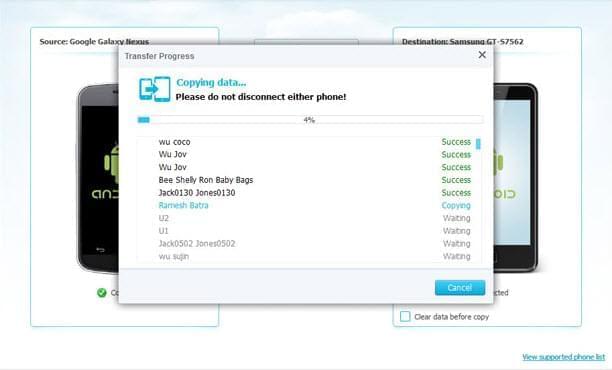
Manier 2: Via Bluetooth
Een andere goede manier om contacten over te dragen van Samsung telefoon naar Samsung telefoon is door de Bluetooth functie op de telefoon te gebruiken. Voor deze methode volgt u de volgende stappen:
- Veeg naar beneden op uw Samsung telefoon en klik op het „Bluetooth“ icoon om deze te activeren.
- Neem vervolgens de Samsung telefoon die de over te dragen contacten bevat, en ga naar „Telefoon“ > „Contacten“ > „Menu“ > „Importeren/Exporteren“ > „Verstuur Naamkaart via“.
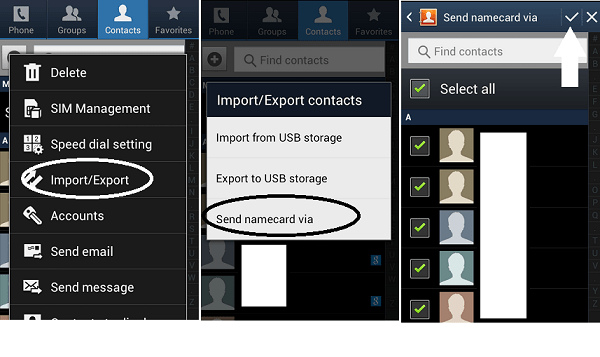
- Een lijst met contacten zal tevoorschijn komen, en u klikt op „Selecteer Alle Contacten“.
- Selecteer nu „Bluetooth“ en vind de telefoon waar de contacten naartoe worden gestuurd, en selecteer deze.
- En klein databestand zal dan worden verzonden van de oude telefoon naar de nieuwe, met de naam vCard of vcf.
- Alles wat u nu nog hoeft te doen is de overdracht van contacten te accepteren in de nieuwe Samsung telefoon. De bestandsoverdracht begint automatisch.
Manier 3: Draadloze manier
Alternatief, als u niet weet hoe u bestanden kunt overzetten van Samsung Galaxy S2 naar S4 (of andere eerdere versies) kunt u het ook op deze manier doen. Voor deze manier heeft u een toepassing nodig met de naam Samsung Smart Switch Mobile. Met dit programma kunt u contacten van een oude Samsung telefoon naar een nieuwe sturen zonder kabelverbinden. Hier zijn de stappen voor het gebruik van dit programma:
- Installeer de Samsung Smart Switch Mobile toepassing op beide Samsung telefoons.
- Vervolgens plaatst u uw smartphones niet meer dan 50 centimeter bij elkaar vandaan, en open vervolgens de toepassing.
- Start de verbinding door op een van de telefoon op de „Verbinden“ knop te drukken.
- Zodra de toestellen met elkaar verbonden zijn, zal een lijst met datatypes worden weergegeven. Selecteer „Contacten“ en vervolgens op de „Overzetten“ knop.
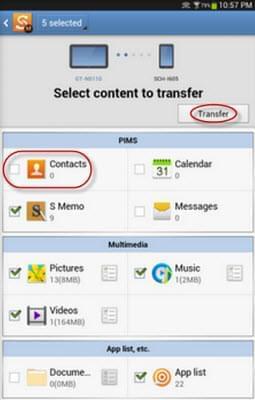
- Om de overdracht af te ronden dient u de prompt te accepteren door op „OK“ te drukken en verder te gaan.
Vergelijking van deze methodes
Al de hierboven besproken oplossingen leveren een goed resultaat. Het kan evenwel onbetrouwbaar zijn contacten van een Samsung telefoon naar een andere over te dragen met Bluetooth, om meerdere redenen. Verzeker u ervan dat de telefoons geen virussen bevatten om schade te voorkomen. Het gebruik van een toepassing zoals Samsung Smart Switch Mobile kan ook wat inconsistenties opleveren door de 50 centimeter beperking. In dit geval, is het beter om Telefoon Overdracht van Apowersoft te gebruiken, aangezien dit 100% veilig is en u hiermee contacten kunt overzetten van Galaxy S naar Galaxy S5 zonder kwaliteitsverlies.